Next.js Layout RFC
Layouts RFC
해당 글은 Next.js에서 Layout RFC에 대한 번역본입니다.
원문 보러 가기
이 RFC(Request for Comment)는 Next.js가 2016년에 도입된 이후로 가장 큰 업데이트를 간략하게 설명합니다.
- 중첩된 레이아웃(Nested Layouts): 중첩 라우트들(nested routes)로 복잡한 앱을 만들어보세요.
- 서버 컴포넌트를 위한 설계: 하위 트리 탐색에 최적화되었습니다.
- 향상된 데이터 가져오기: 폭포(waterfalls)를 피하면서 레이아웃에서 데이터를 가져오세요.
- React 18의 기능들을 사용하기: Streaming, Transition과 Suspense.
- 클라이언트와 서버 라우팅: SPA와 같이 동작하는 서버 중심 라우팅.
- 100% 점진적으로 적용가능: 큰 변화를 주지 않고, 점진적으로 적용할 수 있습니다.
- 향상된 라우팅 패턴: 평행 라우팅(parallel routes), 라우팅 가로채기(intercepting routes)와 기타 등등
새로운 Next.js의 라우터는 최근에 출시된 React 18의 기능 위에 구축됩니다. 쉽게 적용하고 이번에 잠금해제된 기능들의 효과를 누리기 위해서 우리는 기본값과 규약(conventions)을 도입할 계획입니다.
목차
- 동기
- 용어
- 현재의 라우팅 작동 방식
- app 디렉토리
- 라우팅 정의하기
- 레이아웃
- 페이지들
- 리액트의 서버 컴포넌트
- 데이터 가져오기
- 경로 그룹(new)
- 서버 중심 라우팅(new)
- 즉각적인 로딩 상태(new)
- 에러 다루기(new)
- 템플릿(new)
- 향상된 라우팅 패턴(new)
- 결론
동기
우리는 깃허브, 레딧과 개발자 설문조사에서 현재 Next.js의 라우팅의 한계에 대해서 피드백을 모아왔고, 아래와 같은 사실들을 발견했습니다.
- 레이아웃을 만드는 것이 개발자 경험을 향상 시킬수 있고, 레이아웃은 중첩되고 경로들을 통해서 공유되기 때문에 만들기 쉬워야 하고, 상태값도 보존할 수 있어야 한다
- 많은 Next.js의 애플리케이션들이 대시보드 또는 콘솔이며 향상된 라우팅 솔루션들의 이점을 누릴 수 있다.
현재의 라우팅 시스템은 Next.js를 시작한 이후로 잘 작동해 왔지만, 우리는 개발자들이 성능이 뛰어나고 기능이 풍부한 웹 애플리케이션을 만들기를 원합니다.
프레임워크 관리자로서 우리는 이전 버전과 호환되고, React의 미래와 일치하는 라우팅 시스템을 구축하고자 합니다.
용어
이번 RFC는 새로운 라우팅 협약과 문법을 소개합니다. 용어는 React와 웹 플랫폼 표준을 기반으로 하고 있습니다. RFC 전반에 아래 정의와 연열된 용어들을 볼 수 있습니다.
- Tree: 계층구조를 시각화 하기 위한 협약입니다. 예를들면 부모와 자식 컴포넌트를 가진 컴포넌트 트리나 폴더 구조 등이 있습니다.
- Subtree: 뿌리(처음)에서 시작하여 잎(마지막)에서 끝나는 나무의 일부.

- URL 경로(Path): 도메인 뒤에 오는 URL의 일부.
- URL Segment: 슬래시(/)로 구분된 URL 경로의 일부.

현재의 라우팅 작동 방식
오늘날, Next.js는 파일 시스템을 사용하여 Pages 폴더 안에 있는 폴더들과 파일들을 URL들을 통해 접근할 수 있는 경로와 연결합니다. React 컴포넌트로 부터 나온 각 페이지 파일은 자신의 파일이름에 기반해서 경로를 가지고 있습니다.
예를들면:

- 동적 라우팅: Next.js는 [param].js, […param].js, [[…param]].js 규칙들을 통해서 (모든 변형을 포함하는) 동적 라우팅을을 지원합니다.
- 레이아웃: Next.js는 컴포넌트 기반의 레이아웃을 지원합니다. 걱 페이지는 컴포넌트의 속성을 이용해서 레이아웃을 줄 수 있고, 단일 레이아웃을 줄 수도 있습니다.
- 데이터 가져오기: Next.js는 페이지(또는 route) 단계에서 사용할 수 있는 데이터를 갖고오는 방법(‘getStaticProps’, ‘getServerSideProps’)이 있습니다. 이 방법들은 페이지를 정적으로 생성(‘getStaticProps’)해야 하는지 서버측에서 렌더링(‘getServerSideProps’)되어야 하는지 여부를 따라 사용됩니다. 게다가 Incremental Static Regeneration(ISR)도 사이트 빌드 후에 정적 파일들을 업데이트 하거나 생성하는데 사용할 수도 있습니다.
- 렌더링: Next.js는 Static Generation, Server-side Rendering, Client side Rendering이라는 세가지 렌더링 방식을 제공합니다. 기본적으로 페이지들은 데이터 가져오는 것을 막는 것(‘getServerSideProps’)이 없다면 정적으로 생성됩니다.
‘app’ 폴더 소개
새로운 기능들이 점진적으로 적용되고, 큰 변화를 피하기 위해서 우리는 ‘app’이라는 폴더를 새로 만들었습니다.
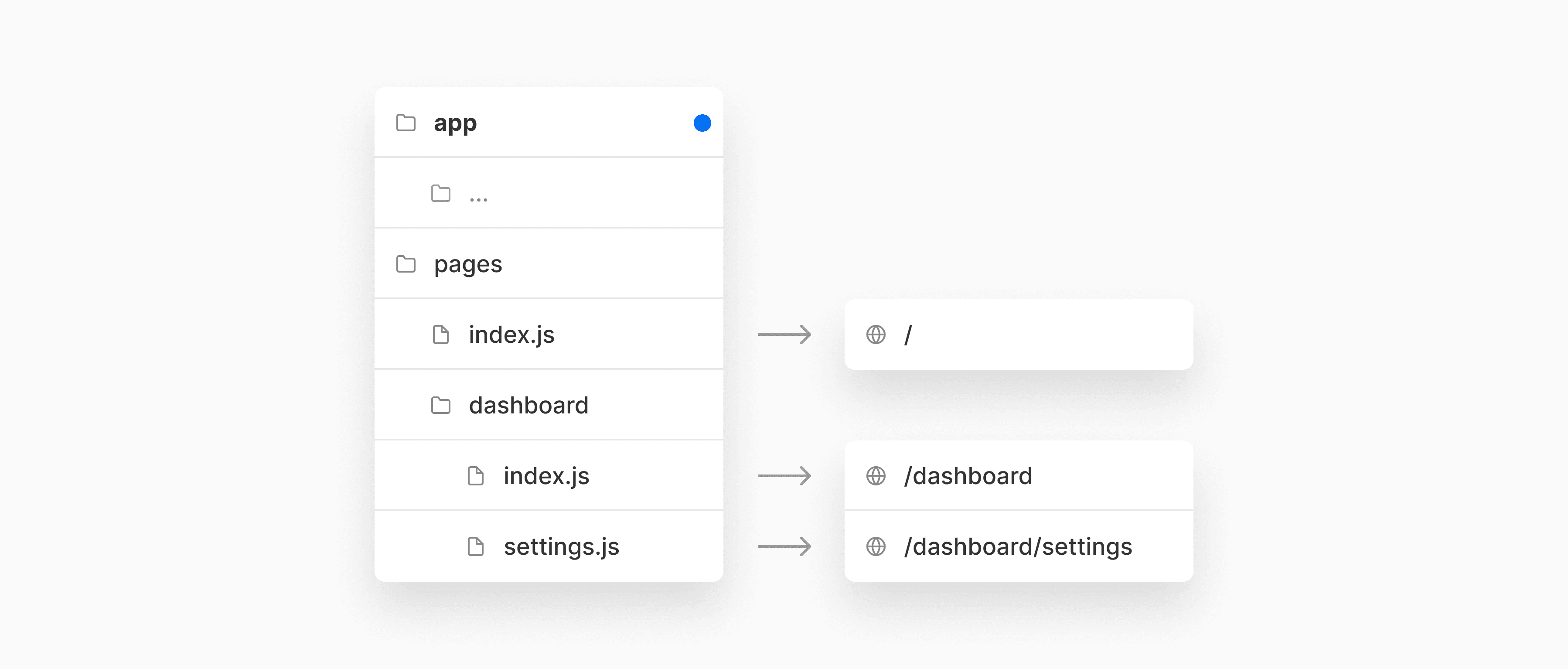
‘app’ 폴더는 ‘pages’폴더와 함께 작동합니다. 당신은 점진적으로 애플리케이션의 부분들을 ‘app’ 폴더로 옮겨서 새로운 기능들의 혜택을 받을 수 있습니다. 이전 버전과의 호환을 위해서, ‘pages’ 폴더는 계속 유지될 것이고, 앞으로도 꾸준히 지원될 것입니다.
라우팅 정의하기
라우팅을 하기 위해 ‘app’ 디렉토리 내부에서 폴더 구조를 사용할 수 있습니다. 경로(route)는 단일 경로(path)이며 루트 폴더에서 아래에 있는 최종 리프(leaf) 폴더 구조를 따라갑니다.
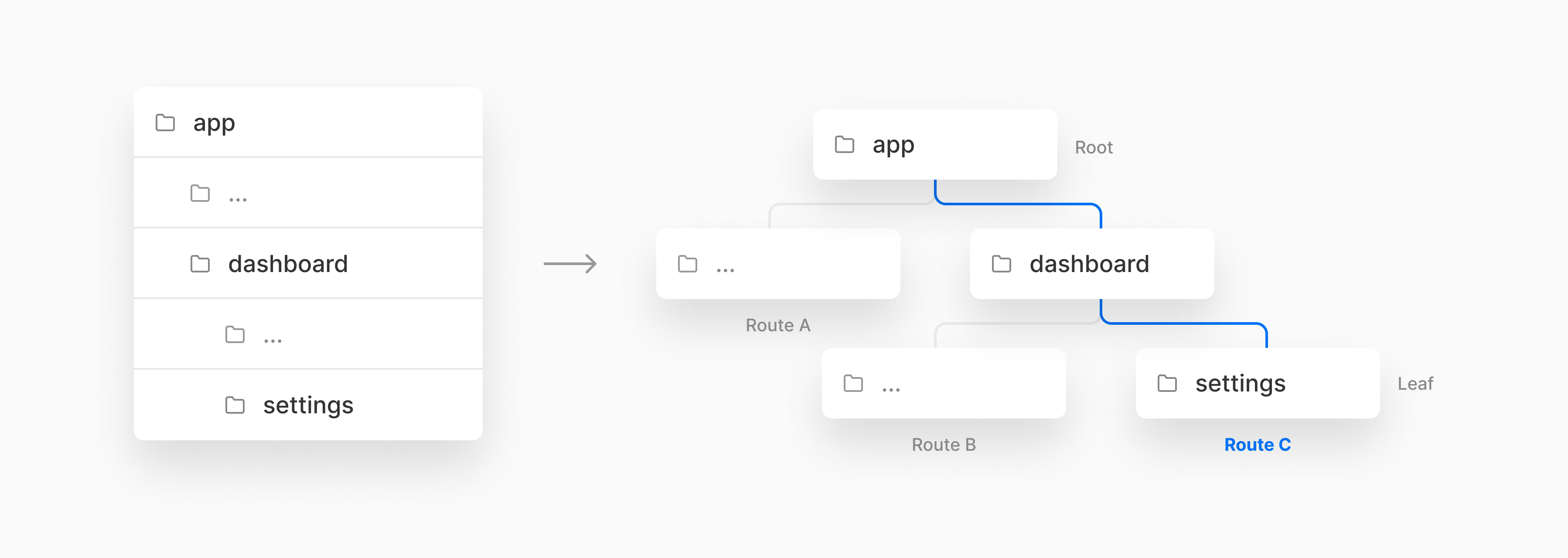
예를 들어, ‘/dashboard/settings’라는 새로운 경로를 추가하기 위해서는 ‘app’ 디렉토리 안에 두개의 새 폴더를 중첩하면 됩니다.(dashboard와 settings)
Note:
- 이 시스템을 사용하면, 폴더를 사용해 라우팅을 하고 파일을 통해 UI를 보여줄 수 있습니다.(새로운 파일 컨벤션인 layout.js, pages.js와 loading.js)
- 또한 이런 구조는 ‘app’ 디렉토리 내부에 프로젝트 파일(UI 컴포넌트, 테스트 파일, 스토리 등)들을 통합할 수 있게 해줍니다. ‘app’ 디렉토리를 활용하지 않으면 현재 통합은 pageExtensions config를 통해서만 가능합니다.
라우트 영역(Route Segment)
서브트리에 있는 각 폴더는 라우트의 영역을 나타냅니다. 각 라우트의 영역(Segment)는 URL 경로의 영역과 연결됩니다.
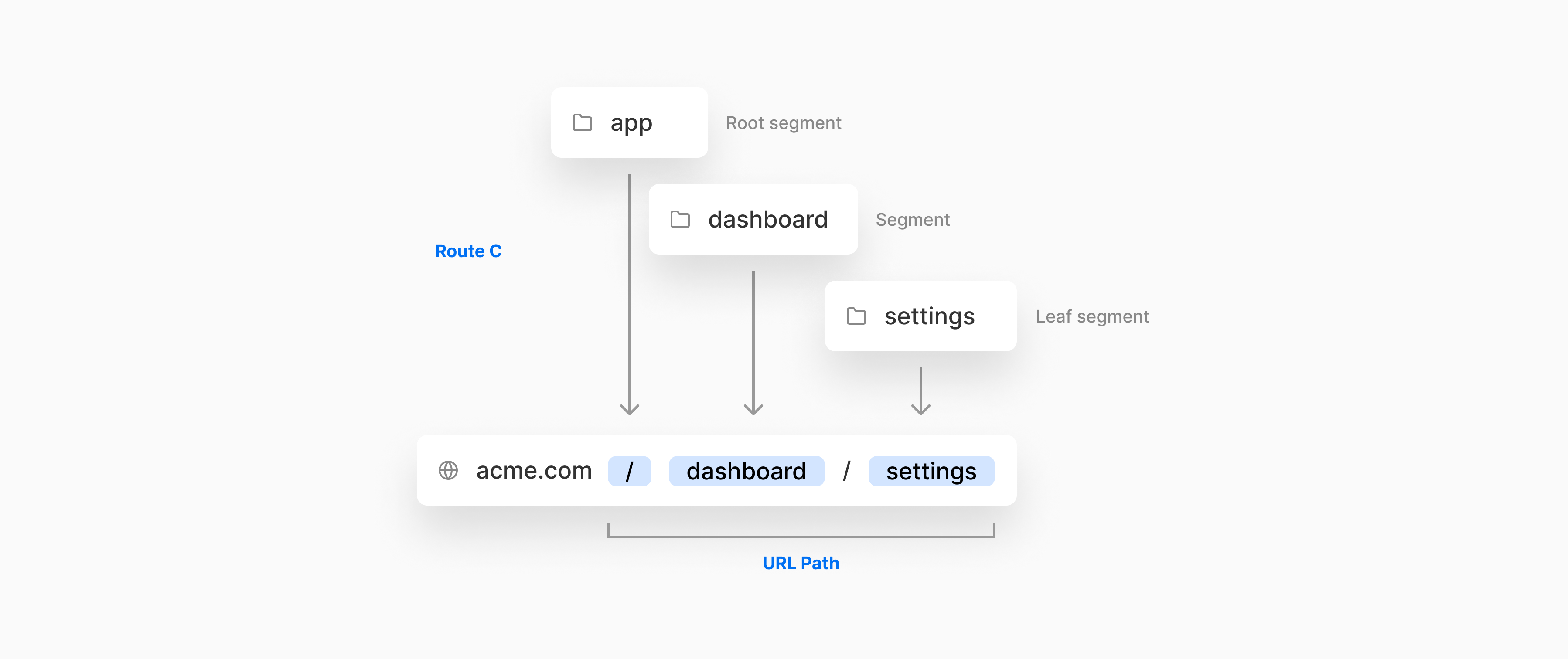
예를 들어, ‘/dashboard/settings’는 3가지 영역으로 구성되어 있습니다.
- ’/’ 루트 영역
- ‘/dashboard’ 영역
- ‘/settings’ 영역
경로 영역(route segment)라는 이름은 URL 경로(paths)에 존재하는 용어를 선택했습니다.
레이아웃
지금까지 폴더를 사용해서 애플리케이션의 라우팅을 정의했습니다. 그러나 빈 폴더는 아무것도 하지 못합니다. 이제는 어떻게 새로운 컨벤션을 사용해서 UI를 보여줄 수 있을 지 얘기해보겠습니다.
레이아웃은 서브트리에 있는 라우트 영역 사이에 공유되어지는 UI 입니다. 레이아웃은 URL 경로에는 영향을 주지 않고, 사용자가 형제 경로(segment)를 탐색할 때 다시 렌더링 되지 않습니다.(React의 상태값이 유지됩니다)
레이아웃은 ‘layout.js’파일에 리액트 컴포넌트로 기본적으로 정의할 수 있습니다. 레이아웃 컴포넌트는 ‘children’ prop를 허용해서 레이아웃 컴포넌트가 감싸고 있는 부분(Segment)을 채울 수 있어야 합니다.
두 가지 레이아웃이 있습니다.
- 루트 레이아웃: 모든 라우트에 적용됩니다.
- 일반 레이아웃: 특정 라우트에 적용됩니다.
레이아웃을 중첩시키기 위해서 두개 또는 더 많은 레이아웃을 함께 사용할 수 있습니다.
루트 레이아웃
애플리케이션의 모든 라우트에 적용될 수 있도록 루트 레이아웃을 만들기 위해서는 ‘app’ 폴더의 내부에 ‘layout.js’파일을 만드세요.
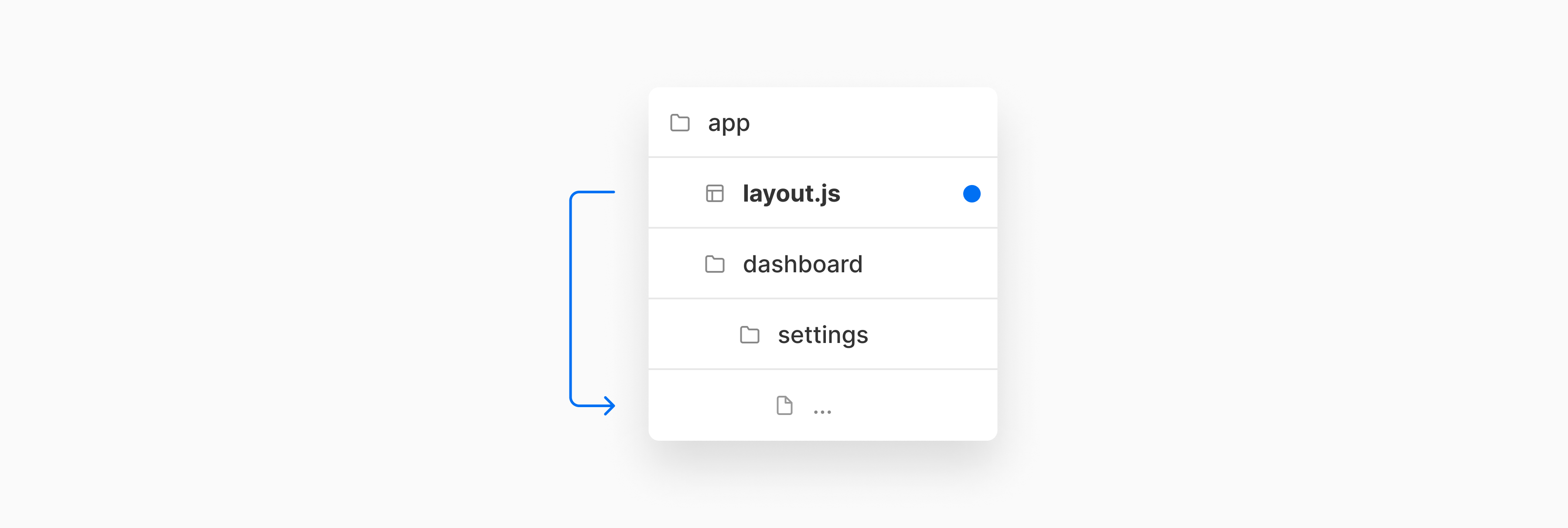
- 루트 레이아웃은 모든 경로에 적용되므로 custom App(‘_app.js’)와 custom Document(‘_document.js’)의 필요성을 교체합니다.
루트 레이아웃을 사용해서 초기 문서의 shell(예를 들어 html 태그나 body 태그)을 사용자 정의로 지정할 수 있습니다.
루트 레이아웃(다른 레이아웃에서도)에서 데이터 갖고오기(fetch data)를 할 수 있습니다.
일반 레이아웃
특정 폴더 내부에서 ‘layout.js’를 만들어서 애플리케이션의 한 부분에 적용될 수 있는 레이아웃을 만들수도 있습니다.
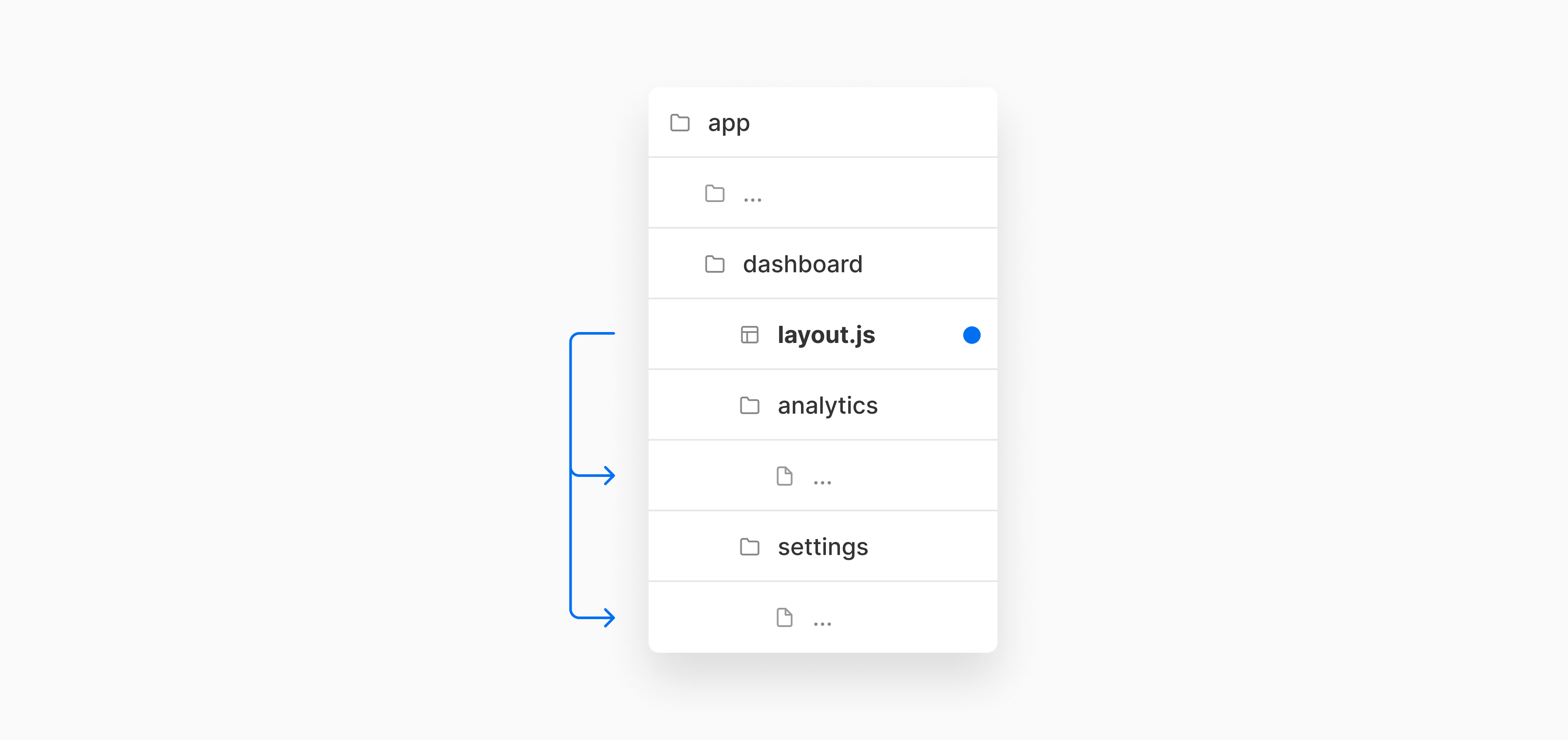
예를 들어 ‘layout.js’ 파일을 ‘dashboard’ 폴더 안에 만들면 ‘dashboard’ 폴더의 내부에 있는 경로들로만 적용될 것입니다.
레이아웃 중첩하기
레이아웃은 기본적으로 중첩됩니다.
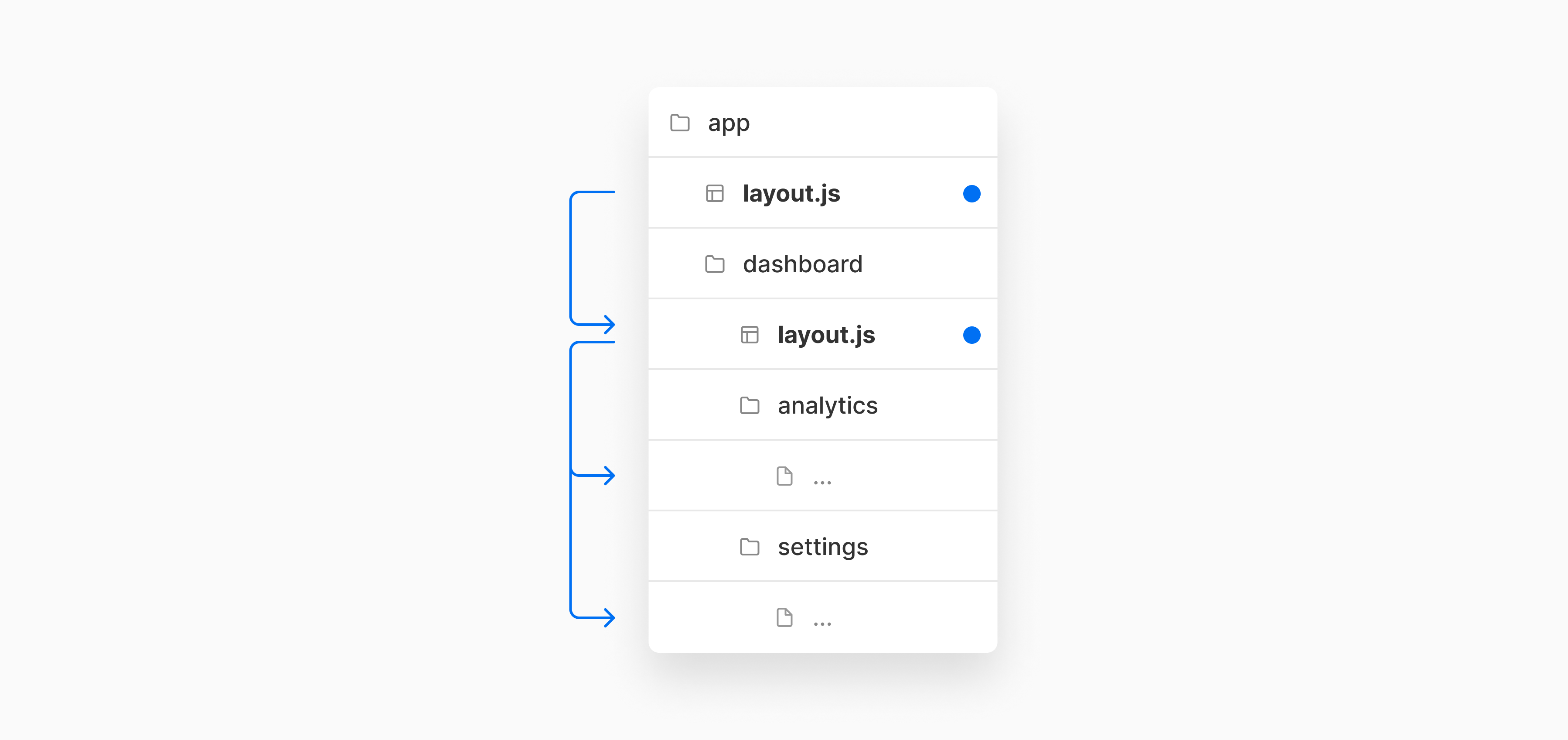
예를들어 위와 같이 두 개의 레이아웃을 결합하면, 루트 레이아웃(‘app/layout.js’)는 ‘dashboard’와 내부에 있는 경로(/dashboard/*)에도 레이아웃이 적용됩니다.
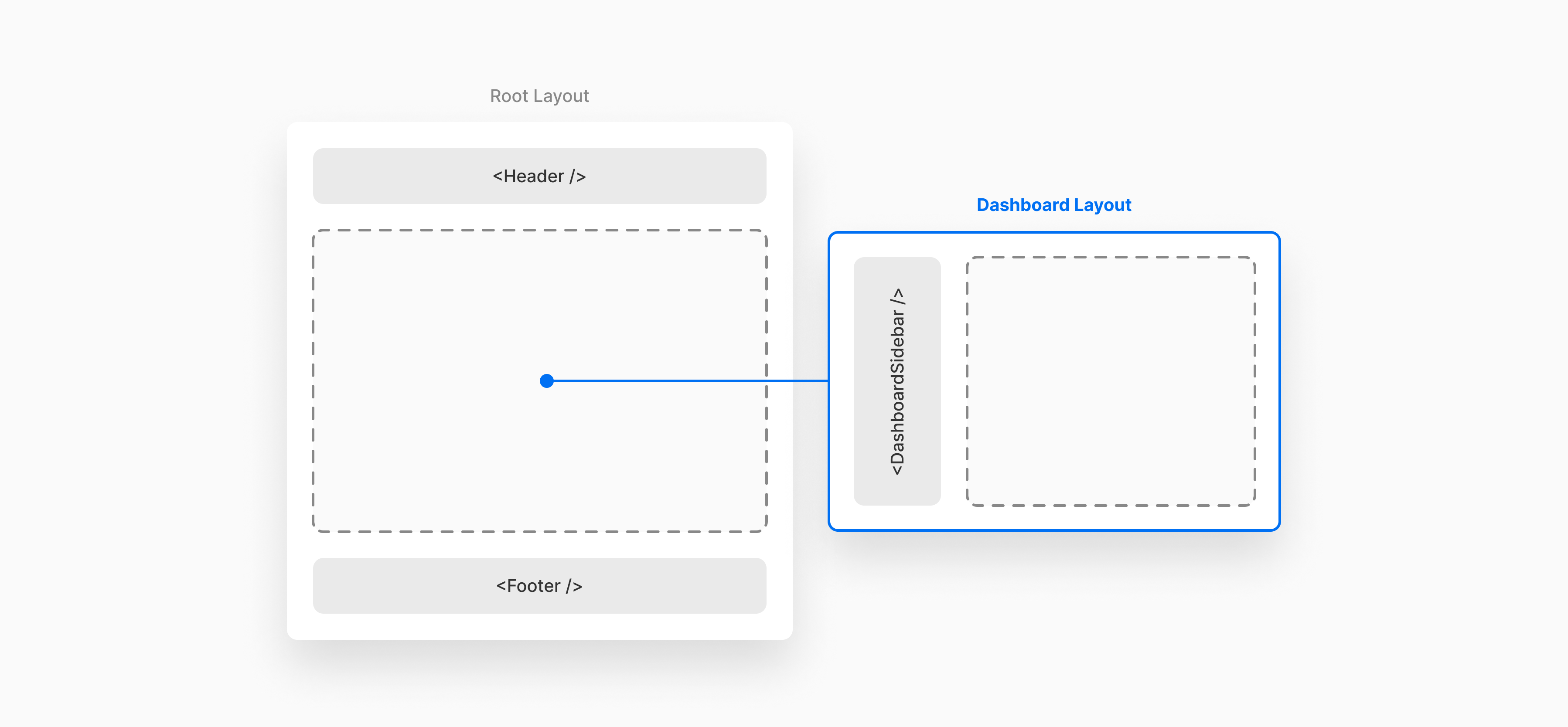
페이지
새로운 파일 협약: pages.js
페이지는 경로에 고유한 UI입니다. 폴더 내부에 page.js 파일을 만들어서 페이지를 생성할 수 있습니다.
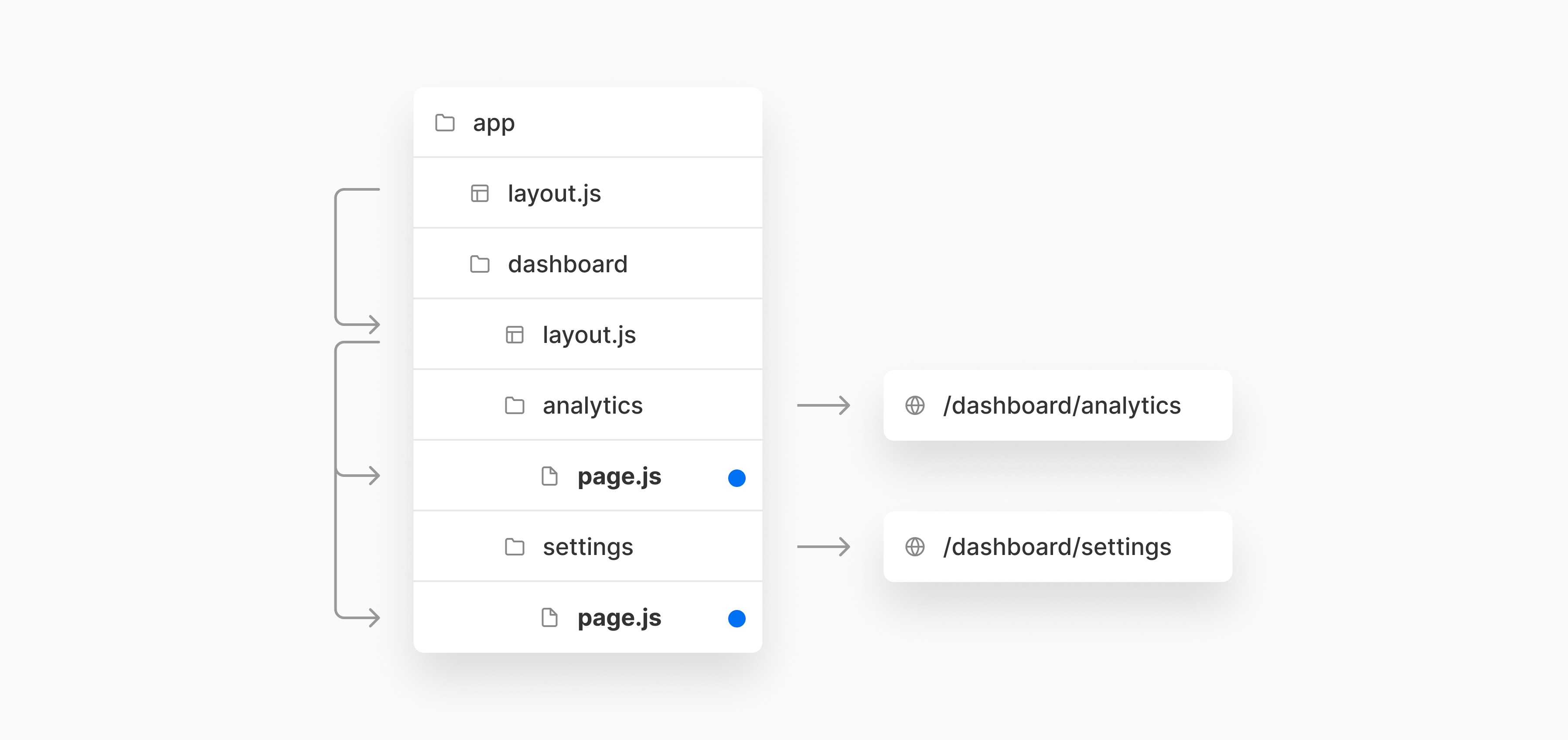
예를들어, ‘/dashboard/*’ 에 맞는 페이지를 만들려면 각 폴더에 ‘page.js’ 파일을 만들면 됩니다. 유저가 ‘/dashboard/settings’에 접속하면 Next.js는 ‘settings’ 폴더에 있는 ‘page.js’ 파일을 레이아웃에 감싸서 보여줄 것입니다.
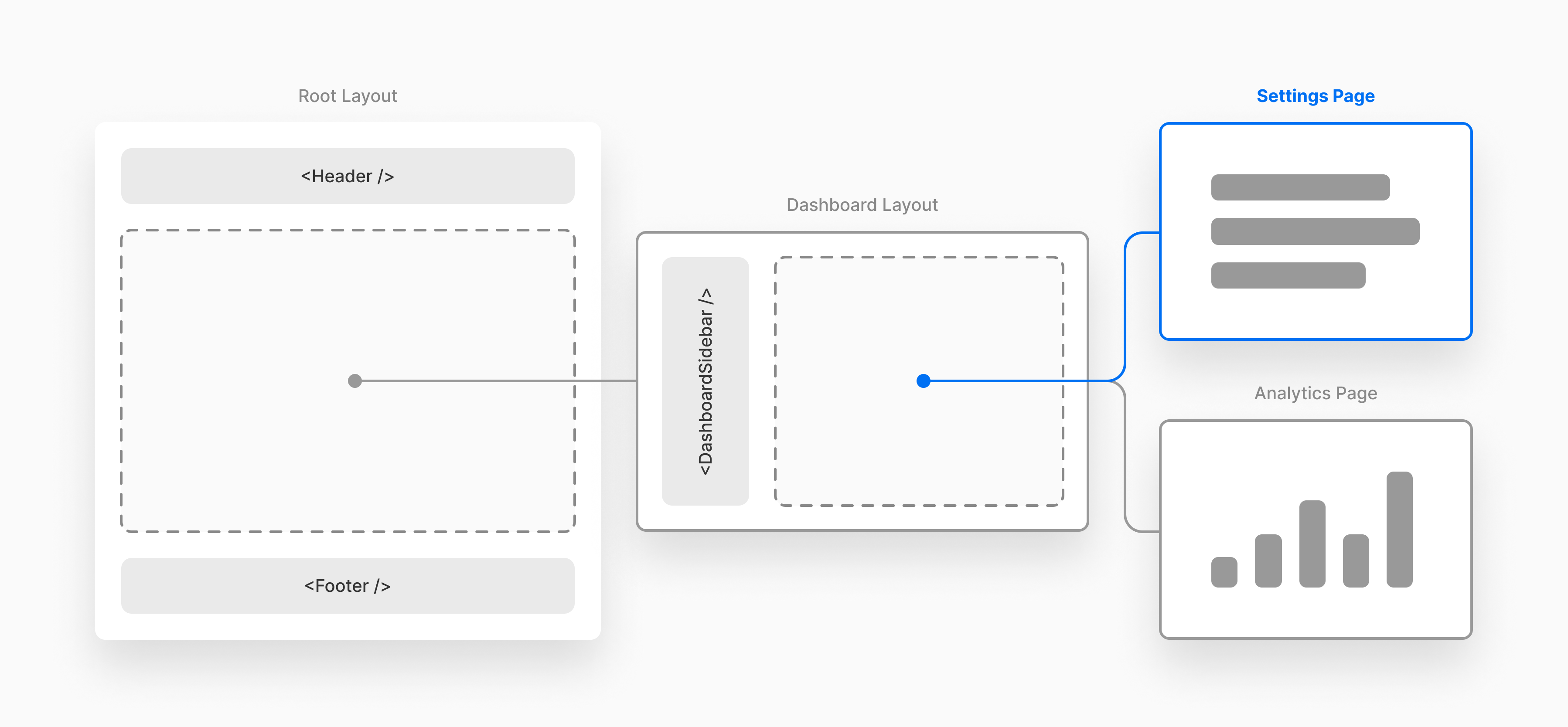
또한 ‘/dashboard’에 접속했을 때 보여줄 수 있도록 dashboard폴더에 직접 ‘page.js’ 파일을 만들 수 있습니다.
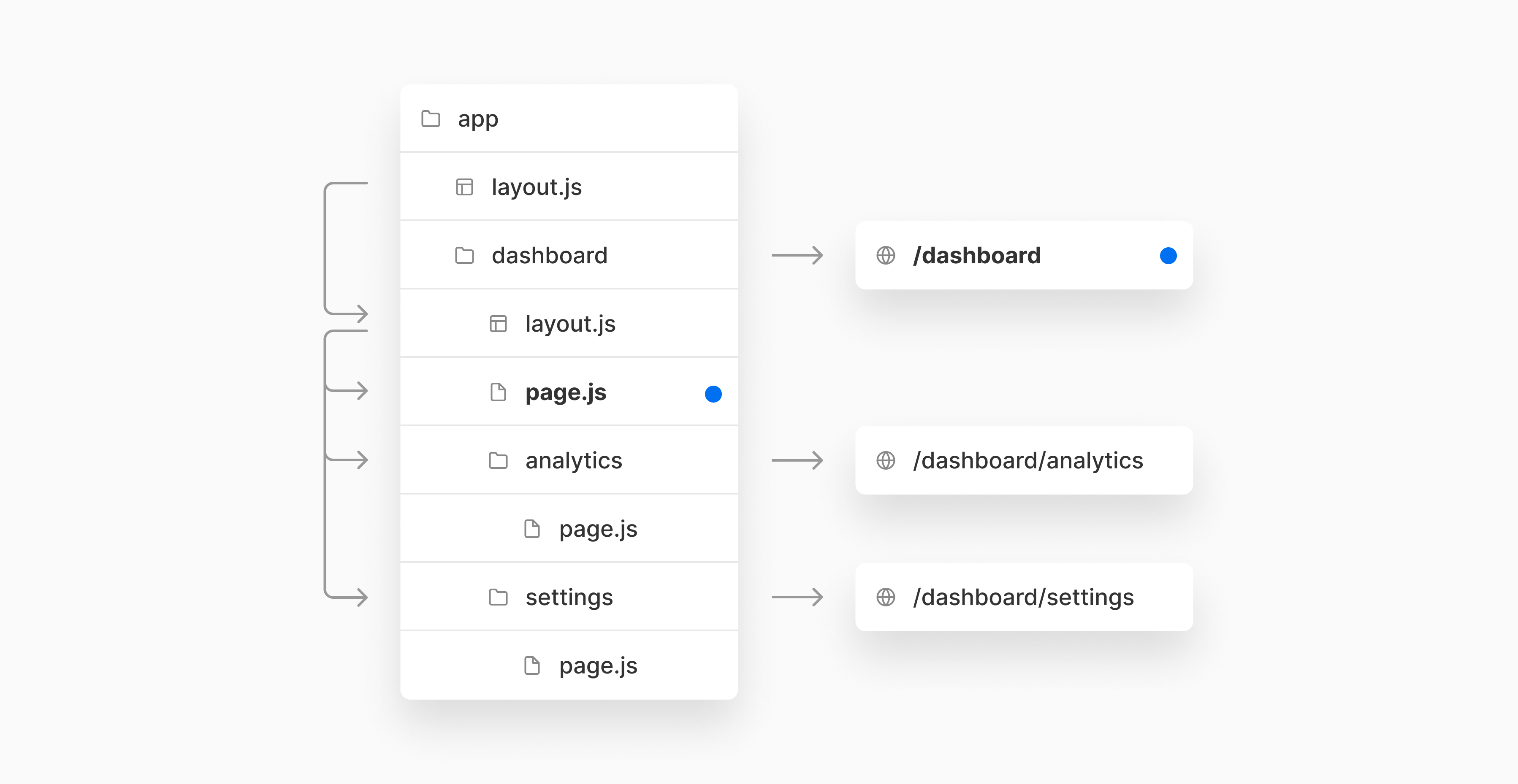
이 경로는 2 개로 구성되어 있습니다.
- 루트(‘/’) 경로
- 대시보드(‘dashboard’) 경로
경로가 유효하려면 리프 부분(leaf segment)에 페이지가 있어야 합니다. 그렇지 않으면 경로에 오류가 발생합니다.
레이아웃과 페이지의 작동 방식
-
**‘js jsx ts tsx’** 파일 확장자들이 페이지와 레이아웃에 사용될 수 있습니다. - 페이지 컴포넌트는 ‘page.js’에서 default export 되어야 합니다.
- 레이아웃 컴포넌트는 ‘layout.js’에서 default export 되어야 합니다.
- 레이아웃 컴포넌트는 ‘children’ props를 사용해야 합니다.
레이아웃 컴포넌트가 렌더링 될 때 ‘children’ props는 서브트리의 레이아웃이나 페이지로 채워지게 됩니다.
예제:
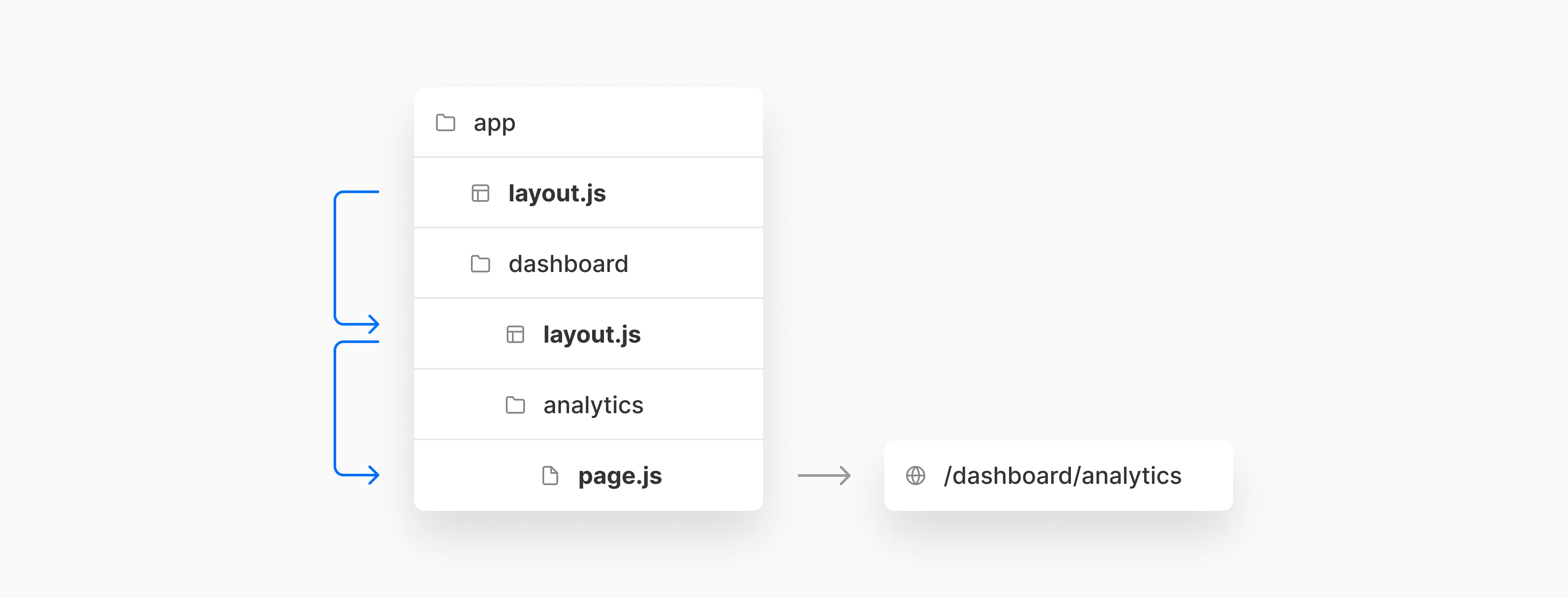
// 루트 레이아웃 (app/layout.js)
// - 모든 라우트에 적용됨
export default function RootLayout({ children }) {
return (
<html>
<body>
<Header />
{children}
<Footer />
</body>
</html>
)
}
// 일반 레이아웃 (app/dashboard/layout.js)
// - app/dashboard/* 에만 적용됨
export default function DashboardLayout({ children }) {
return (
<>
<DashboardSidebar />
{children}
</>
)
}
// 페이지 컴포넌트 (app/dashboard/analytics/page.js)
// - `app/dashboard/analytics` 경로에 위차한 ui
// - `acme.com/dashboard/analytics` URL 경로에 접속하면 보여집니다.
export default function AnalyticsPage() {
return (
<main>...</main>
)
}
위의 레이아웃과 페이지 조합은 아래 컴포넌트 구조처럼 렌더링됩니다.
<RootLayout>
<Header />
<DashboardLayout>
<DashboardSidebar />
<AnalyticsPage>
<main>...</main>
</AnalyticsPage>
</DashboardLayout>
<Footer />
</RootLayout>

Leave a comment